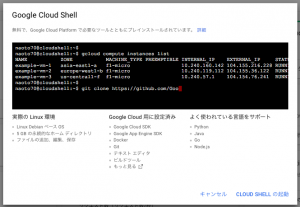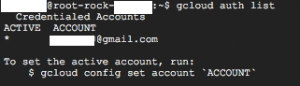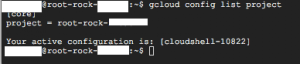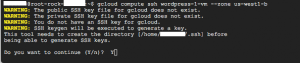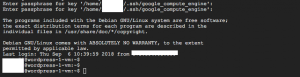今まで、GCPの操作は主にGUIを使用していましたが、
「Cloud Shell」を使用すればCLIでも操作できるのを知り、試してみました。
1.準備
ダッシュボード画面の右側上部にある「Cloud Shell」アイコンを選択、
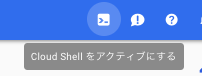
すると、画面下部にCloud Shellが立ち上がります。これで各種操作を行います。
蛇足ですが、Cloud ShellはDebian系Linuxで動いているようです。普通にLinuxのコマンドも通ります。
![]()
2.コマンドを実行してみる
Cloud Shellでは多くのことが出来るようですが、一部簡単なものからためしてみました。
$ gcloud auth list
操作中のGCPにログインできるアカウントの一覧を表示します。
$ gcloud config list project
プロジェクトの一覧を表示します。
$ gcloud compute instance list
インスタンスの一覧とその情報を表示します。
$gcloud compute ssh インスタンス名 –zone ゾーン名
インスタンスにsshで接続します。GUIで実施するのとほぼ同等です。
![]()
途中で2回*2の計4パスワードを聞かれますので、
パスワードは最初の1回目の際に任意のものを決め、残りの3回は同じものを入力してください。
ログイン完了後は、GUIで接続した場合と同様に使用できます。
$ gcloud compute instance stop インスタンス名 –zone ゾーン名
インスタンスを停止します。
$ gcloud compute instance start インスタンス名 –zone ゾーン名
インスタンスを起動します。
インスタンス停止・起動はGUIで実施するのと同等の動作となります。